Comment utiliser les fonctions de texte dans Excel 2,013
Fonctions de texte dans Excel 2013 sont disponibles sur le menu déroulant du bouton de commande de texte sur l'onglet Formules du ruban (Alt + MT). Il existe deux types de fonctions de texte: des fonctions telles que Value, le texte, et le dollar qui convertissent les entrées de texte numériques en nombres et des entrées numériques en texte, et des fonctions telles que supérieur, inférieur, et le bon qui manipulent les chaînes de texte eux-mêmes.
Sommaire
- Positionnez le curseur de cellule en cellule c3, puis cliquez sur le bouton de commande de texte sur les formules de l'onglet ruban (ou appuyez sur alt + mt), puis choisissez bon partir de son menu déroulant.
- Cliquez sur la cellule a3 dans la feuille à insérer a3 dans la zone de texte de la boîte de dialogue arguments de la fonction, puis cliquez sur ok pour insérer le bon fonctionnement dans la cellule c3.
- Faites glisser la poignée de remplissage dans le coin inférieur droit de la cellule c3 vers la droite pour la cellule d3 et puis relâchez le bouton de la souris pour copier la formule avec le bon fonctionnement de cette cellule.
- Faites glisser la poignée de remplissage dans le coin inférieur droit de la cellule d3 jusqu'à d17 cellulaire et puis relâchez le bouton de la souris pour copier les formules avec le bon fonctionnement bas.
- Avec la gamme de la cellule c3: d17 toujours sélectionné, cliquez sur le bouton de commande copier de l'onglet accueil du ruban. immédiatement choisir l'option coller des valeurs dans le menu déroulant du bouton de commande coller.
- Avec la gamme de la cellule c3: d17 toujours sélectionné, placez la souris croix blanche ou pointeur tactile sur le fond de la range- lorsque le pointeur d'une flèche, faites glisser la plage de cellules jusqu'à ce que son contour entoure la plage a3: b17, puis relâchez le bouton de la souris ou votre doigt ou le stylet sur l'écran tactile.
- Cliquez sur ok dans la boîte de dialogue alerte de remplacer les entrées tout en majuscules avec celles capitalisées correctement dans les cellules de destination.
Des fonctions telles que le haut, en bas, et de fonctions propres textes Tous prennent un seul texte l'argument qui indique le texte qui doit être manipulé.
La fonction UPPER convertit toutes les lettres dans le texte l'argument en majuscules. La fonction LOWER convertit toutes les lettres dans le texte l'argument en minuscules. Le bon fonctionnement capitalise la première lettre de chaque mot, ainsi que toutes les autres lettres dans le texte l'argument qui ne suivent pas une autre lettre, et modifie toutes les autres lettres dans le texte l'argument en minuscules.
Suivez ces étapes pour utiliser la fonction propre à convertir les entrées de texte à la capitalisation adéquate:
Positionnez le curseur de cellule en cellule C3, puis cliquez sur le bouton de commande de texte sur les formules de l'onglet Ruban (ou appuyez sur ALT + MT), puis choisissez BON partir de son menu déroulant.
La boîte de dialogue Arguments de la fonction pour le bon fonctionnement ouvre la boîte de texte sélectionné.
Cliquez sur la cellule A3 dans la feuille à insérer A3 dans la zone de texte de la boîte de dialogue Arguments de la fonction, puis cliquez sur OK pour insérer le bon fonctionnement dans la cellule C3.
Excel ferme la boîte de dialogue Insérer une fonction et insère la formule = BONNE (A3) dans la cellule C3, qui contient maintenant la bonne capitalisation du nom Aiken.
Faites glisser la poignée de remplissage dans le coin inférieur droit de la cellule C3 vers la droite pour la cellule D3 et puis relâchez le bouton de la souris pour copier la formule avec le bon fonctionnement de cette cellule.
Excel maintenant copie de la formule = BONNE (B3) à la cellule D3, qui contient maintenant la bonne capitalisation du prénom, Christopher. Maintenant, vous êtes prêt à copier ces formules avec le bon fonctionnement jusqu'à la ligne 17.
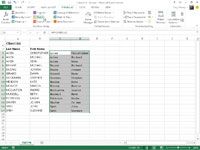
 Agrandir
AgrandirFaites glisser la poignée de remplissage dans le coin inférieur droit de la cellule D3 jusqu'à D17 cellulaire et puis relâchez le bouton de la souris pour copier les formules avec le bon fonctionnement bas.
La plage de la cellule C3: D17 contient maintenant premières et dernières entrées nom de texte avec la capitalisation adéquate. Avant de remplacer toutes les entrées en majuscules dans A3: B17 avec ces entrées appropriées, de les convertir à leurs valeurs calculées. Cette action remplace les formules avec le texte comme si vous aviez tapé chaque nom dans la feuille de calcul.
Avec la gamme de la cellule C3: D17 toujours sélectionné, cliquez sur le bouton de commande Copier de l'onglet Accueil du ruban. Immédiatement choisir l'option Coller des valeurs dans le menu déroulant du bouton de commande Coller.
Vous avez maintenant remplacé les formules avec le texte approprié. Maintenant, vous êtes prêt à passer cette gamme au-dessus de la gamme originale avec les entrées tout en majuscules. Cette action va remplacer les entrées en majuscules avec ceux qui utilisent la capitalisation adéquate.
Avec la gamme de la cellule C3: D17 toujours sélectionné, placez la souris croix blanche ou pointeur tactile sur le fond de la range- lorsque le pointeur d'une flèche, faites glisser la plage de cellules jusqu'à ce que son contour entoure la plage A3: B17, puis relâchez le bouton de la souris ou votre doigt ou le stylet sur l'écran tactile.
Excel affiche un message d'alerte vous demandant si vous souhaitez que le programme pour remplacer le contenu des cellules de la destination.
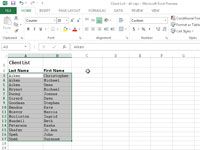
 Agrandir
AgrandirCliquez sur OK dans la boîte de dialogue Alerte de remplacer les entrées tout en majuscules avec celles capitalisées correctement dans les cellules de destination.
Votre feuille de calcul ressemble maintenant à celui montré. Tout va bien dans la feuille de calcul à l'exception des deux derniers noms, Mcavoy et Mcclinton. Vous devez modifier manuellement les cellules A11 et A12 à capitaliser la UN dans la deuxième McAvoy et C dans McClinton.


